概要
このガイドでは、取引先ごとに繰越残高を設定する方法についてご説明します。
- ご利用中のプランに関わらず、繰越残高を設定できます。
- 繰越残高を記載するためには、繰越欄付きテンプレートを選択する必要があります。
対象ページ
対象のお客さま
マネーフォワード クラウド請求書をご利用中のお客さま
目次
繰越欄付きテンプレートの設定方法
デフォルトのテンプレートに設定する
- サービス画面の右上にある歯車のアイコンをクリックし、「帳票設定」を選択します。
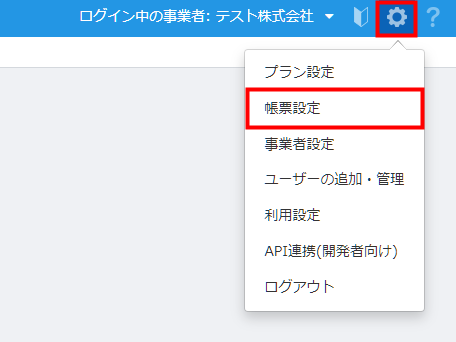
- 「帳票設定」画面で「請求書」をクリックします。
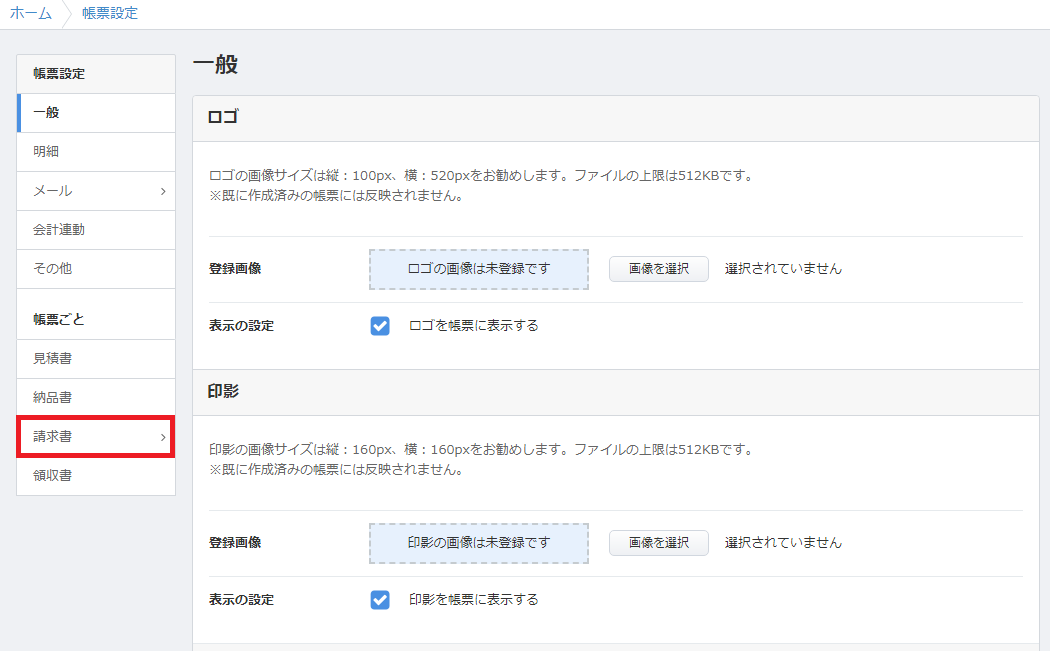
- 「テンプレート」で「シンプル(繰越欄付)」を選択し、「変更を保存」をクリックします。
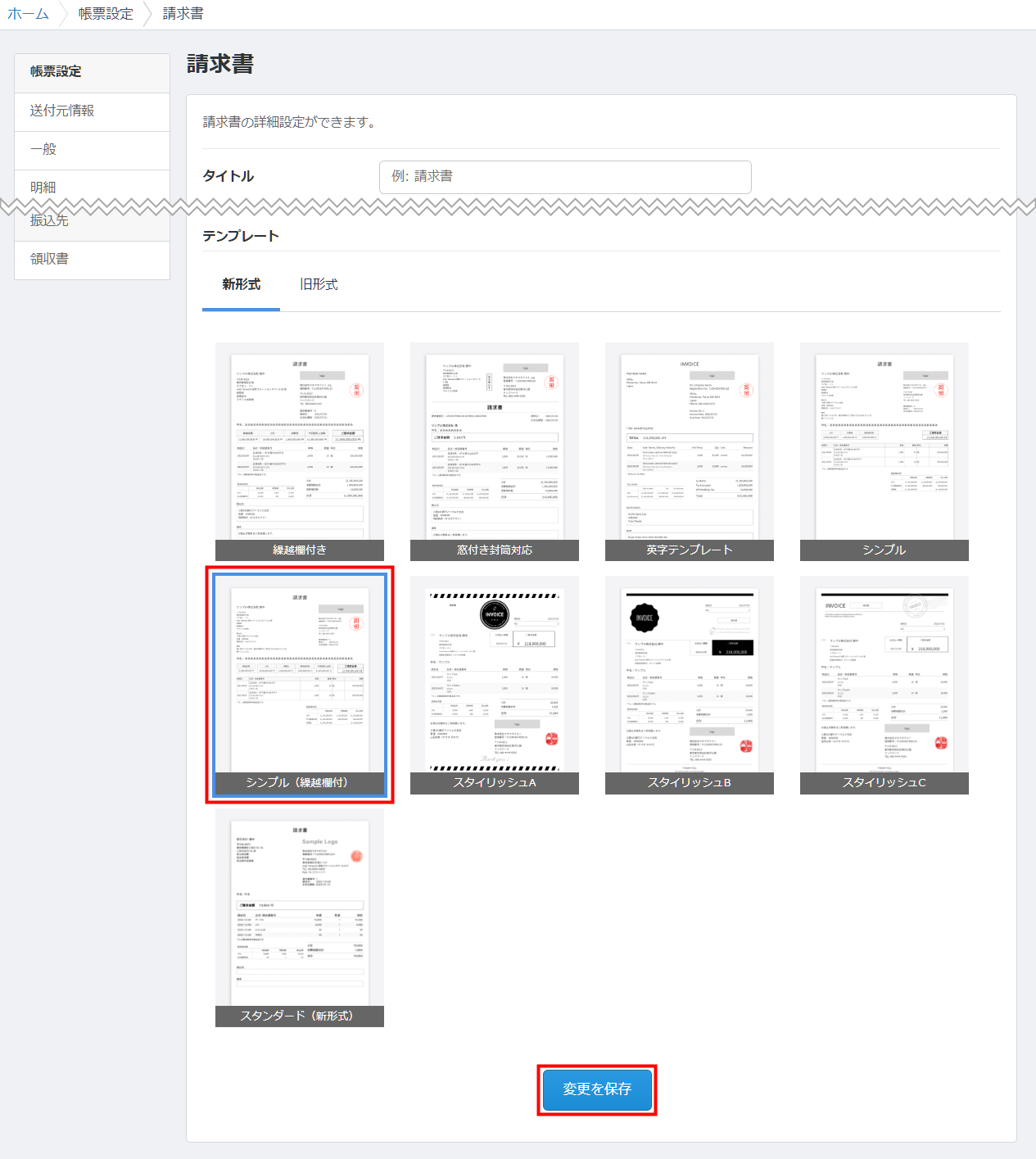
請求書ごとにテンプレートを設定する
- 「請求書作成」画面の「テンプレート切り替え」タブをクリックします。
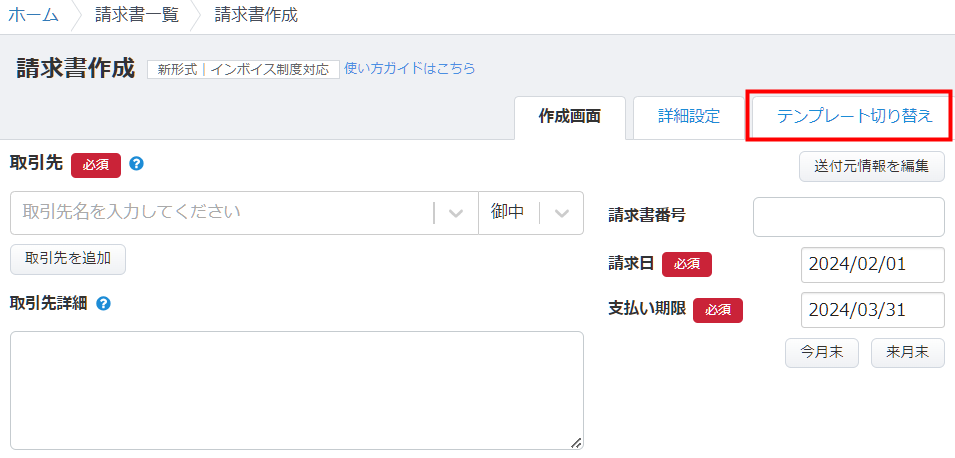
- 「テンプレート切り替え」画面で「シンプル(繰越欄付)」を選択します。
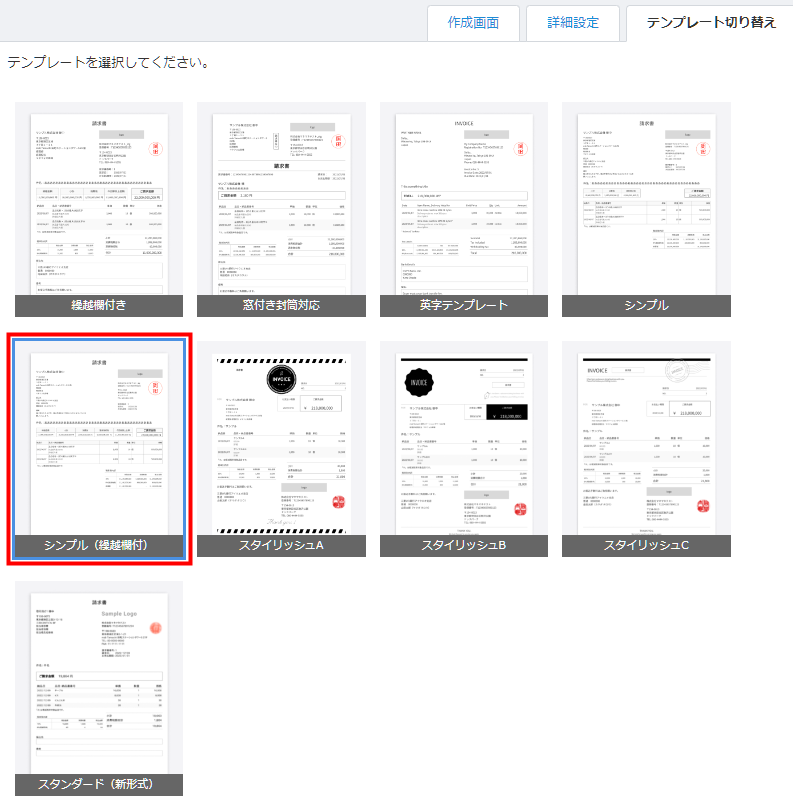
取引先ごとに繰越残高を設定する方法
マネーフォワード クラウド請求書を利用開始した時点で取引先に繰越残高がある場合、「残高設定」の「初期値」を設定します。
- 「取引先」画面で繰越残高を設定する取引先の「詳細」をクリックします。

- 「取引先詳細」画面で「繰越残高額」タブを選択し、「編集」をクリックします。
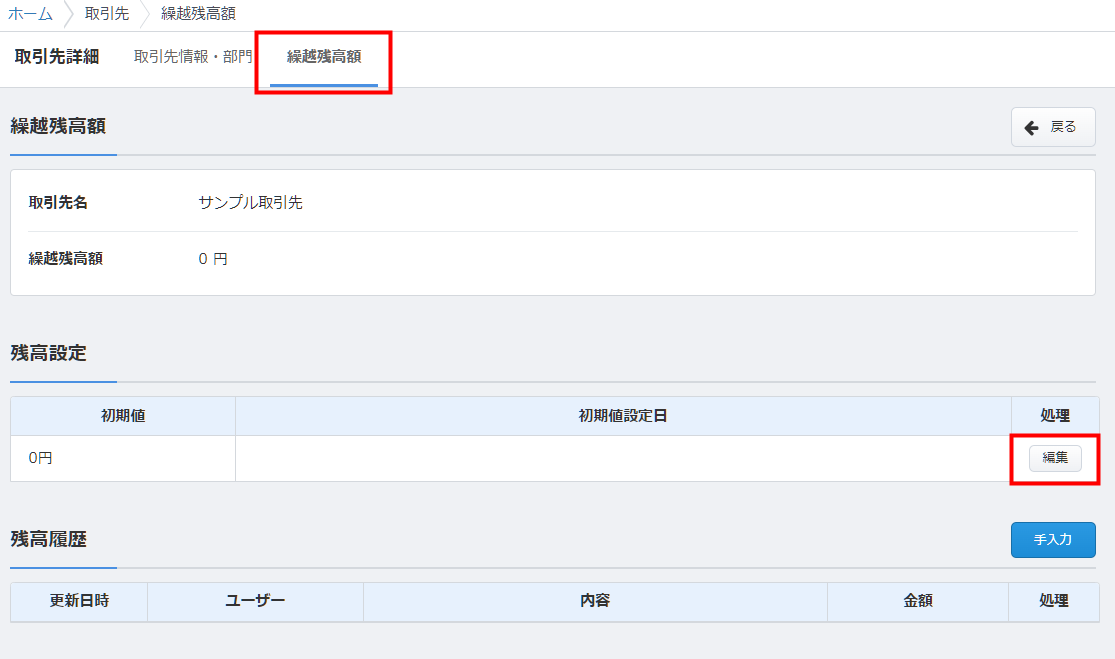
- 「初期値」に金額を入力し、「変更を保存」をクリックします。
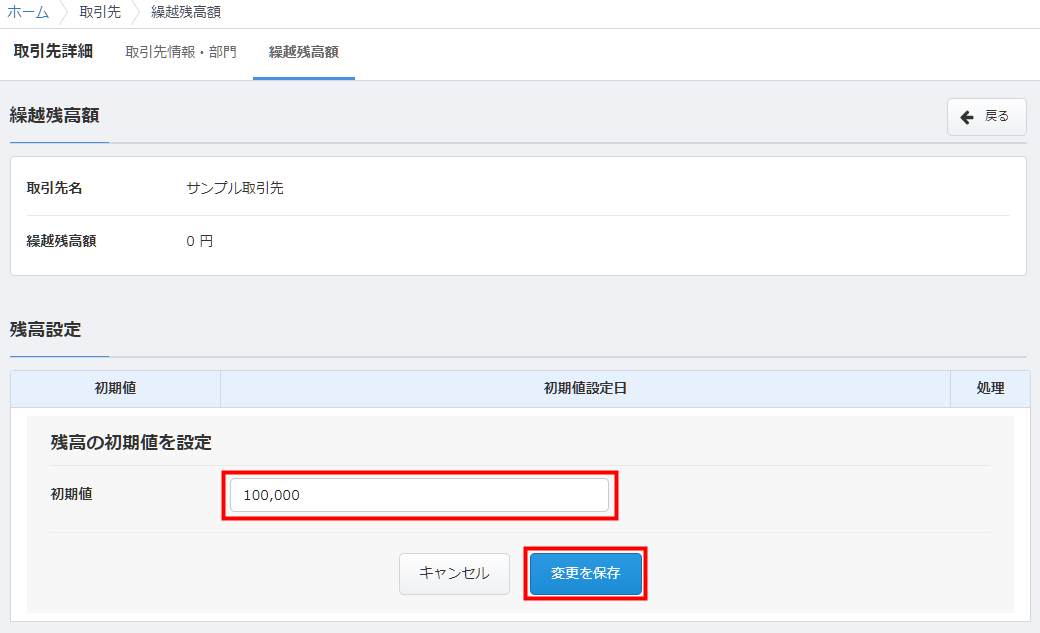
- 「残高設定」の「初期値」に金額が反映していることを確認します。
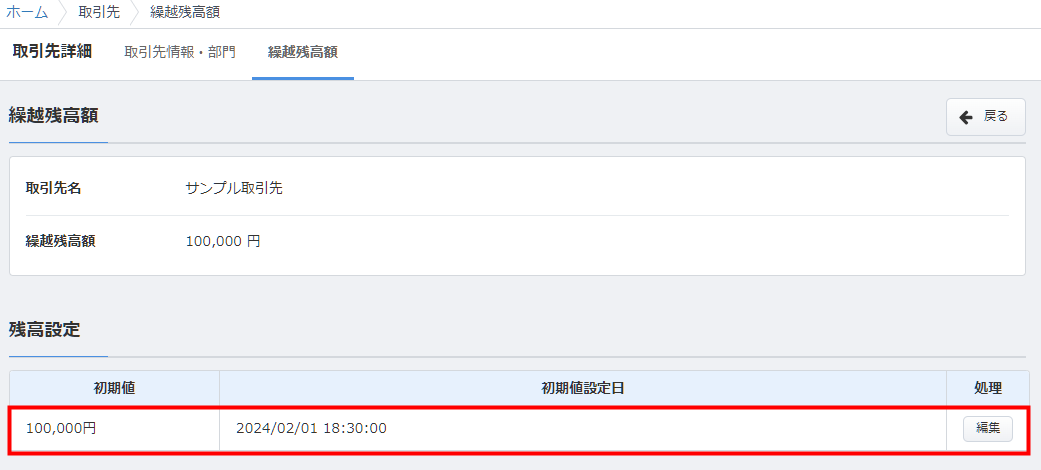
- 該当の取引先を選択して請求書を作成し、「繰越額」に金額が反映していることを確認します。
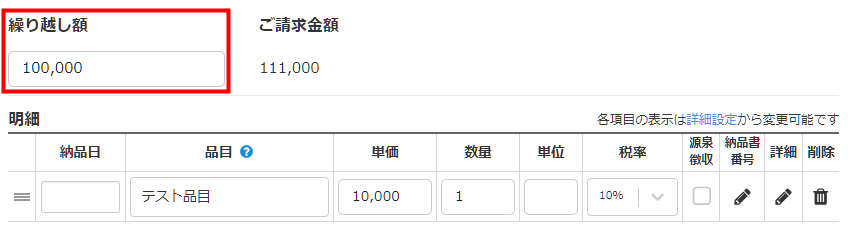
入金ステータスから繰越残高を反映する方法
請求書の入金ステータスを変更する際に、翌月繰越額を設定することが可能です。
- 請求書の右上にある入金ステータスをクリックし、「入金済み」を選択します。
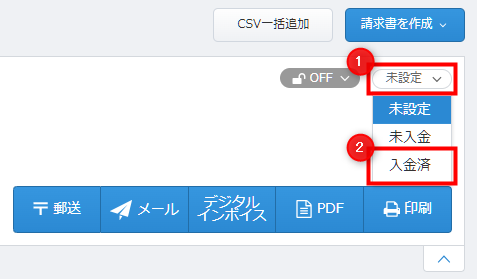
- 「入金情報の確認」画面で「差額」の「翌月繰越」に繰越残高を入力し、「消し込む」をクリックします。
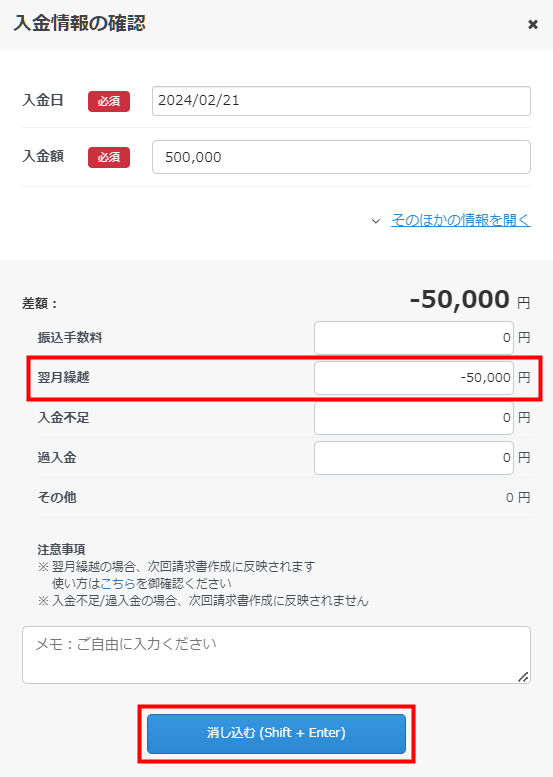
- 次回の請求書作成時に「繰り越し額」欄に金額が反映していることを確認します。
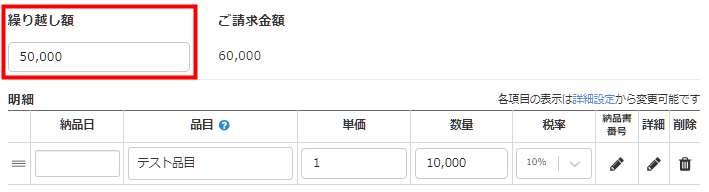
- 「取引先」画面で繰越残高を確認する取引先の「詳細」をクリックします。

- 「取引先詳細」画面で「繰越残高額」タブを選択し、「繰越残高額」を確認します。
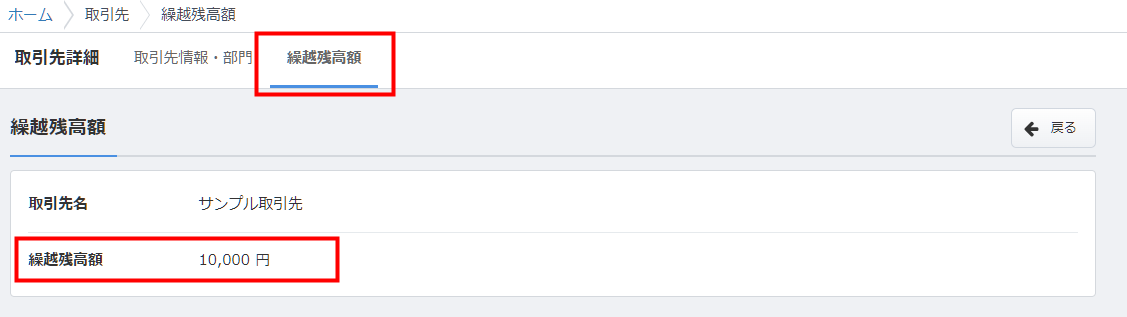
- 「取引先」画面で繰越残高の設定履歴を確認する取引先の「詳細」をクリックします。

- 「取引先詳細」画面で「繰越残高額」タブを選択し、「残高履歴」を確認します。
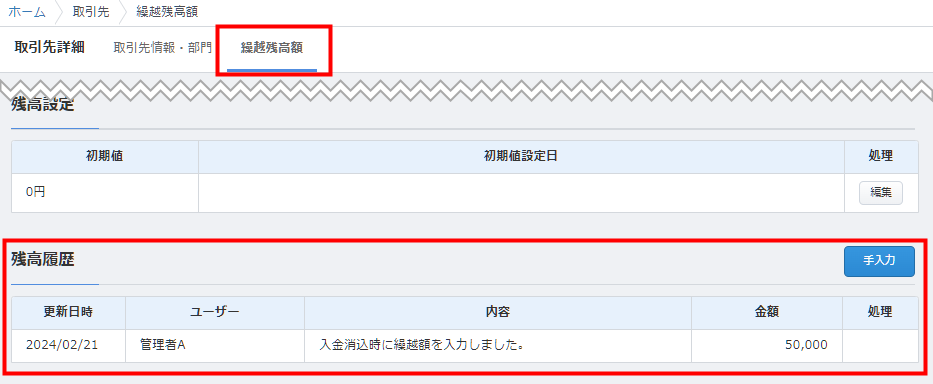
<ご注意>
翌月繰越に金額を設定する場合、「入金不足」に自動で表示される金額をそのまま「翌月繰越」に転記します。
転記する際は、自動的に表示された金額の正負もそのまま転記してください。
翌月繰越に金額を設定する場合、「入金不足」に自動で表示される金額をそのまま「翌月繰越」に転記します。
転記する際は、自動的に表示された金額の正負もそのまま転記してください。
現在の繰越残高を確認する方法
繰越残高の設定履歴を確認する方法
更新日:2024年03月15日
※本サポートサイトは、マネーフォワード クラウドの操作方法等の案内を目的としており、法律的またはその他アドバイスの提供を目的としたものではありません。当社は本サイトに記載している内容の正確性・妥当性の確保に努めておりますが、実際のご利用にあたっては、個別の事情を適宜専門家に相談するなど、ご自身の判断でご利用ください。
このページで、お客さまの疑問は解決しましたか?
評価をご入力いただき、ご協力ありがとうございました。
頂いた内容は、当サイトのコンテンツの内容改善のためにのみ使用いたします。


よく見られているガイド
- ロゴ・印影の設定方法帳票設定
- 送付元情報の設定方法帳票設定


